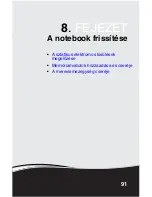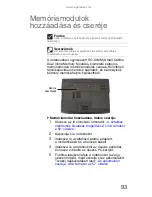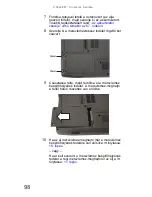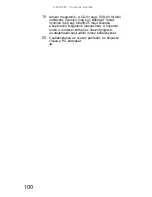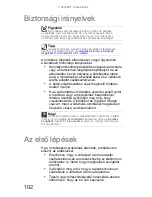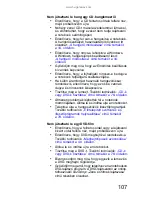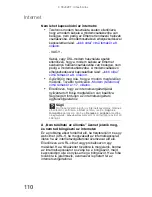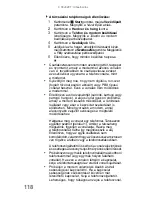www.hu.gateway.com
105
Kijelző
A képernyő túl sötét
•
Állítsa be a fényerőt a rendszerbillentyűk vagy
a Windows Mobilközpont használatával. A fényerő
beállításával kapcsolatban lásd:
„A fényerő
módosítása” című témakör a 33. oldalon
.
Nem megfelelő a képernyő felbontása
•
Módosítsa a képernyő felbontását a
Megjelenítési
beállítások
párbeszédpanelen. A képernyő
felbontásának módosításáról „A színmélység és
a képernyőfelbontás módosítása” című fejezetben
olvashat az online
felhasználói kézikönyvben
.
A kijelzőn megjelenő szöveg homályos vagy nehezen
olvasható
•
Állítsa be a fényerőt a rendszerbillentyűk vagy
a Windows Mobilközpont használatával. A fényerő
beállításával kapcsolatban lásd:
„A fényerő
módosítása” című témakör a 33. oldalon
.
•
Módosítsa a megjelenítési beállításokat. A megjelenítési
beállítások módosításáról „A képernyő-beállítások
módosítása” című fejezetben olvashat az online
felhasználói kézikönyvben
.
•
Helyezze távolabb a notebookot az elektromos
interferenciát okozó készülékektől, például
a televízióktól, árnyékolatlan hangszóróktól,
mikrohullámú sütőktől, fluoreszkáló fényektől,
illetve fém vázaktól vagy polcoktól.
A kijelző bizonyos képpontjai mindig túl sötétek vagy
világosak
Ez normális állapot, amely az aktív mátrixos
LCD-képernyőkben használt TFT technológia
sajátossága. A Gateway minőség-ellenőrzési szabványai
biztosítják, hogy ez a jelenség a lehető legritkábban
forduljon elő. Ha úgy gondolja, hogy ezek a képpontok
túlságosan nagy számban vagy sűrűn fordulnak elő,
a Gateway ügyfélszolgálatával kapcsolatba lépve
megtudhatja, hogy indokolt-e a javítás vagy a csere
az érintett képpontok számára tekintettel.
Summary of Contents for ML6227q
Page 1: ...NOTEBOOK REFERENCIA K ZIK NYV...
Page 2: ......
Page 8: ...Tartalom vi...
Page 12: ...1 FEJEZET A referencia k zik nyv ismertet se 4...
Page 46: ...3 FEJEZET El k sz t s s kezd l p sek 38...
Page 62: ...4 FEJEZET Meghajt k s tartoz kok haszn lata 54...
Page 163: ......